מקליט מסך AZ: תכונות, יתרונות, חסרונות ואלטרנטיבה למחשב
מקליט מסך AZ תוכנן במיוחד עבור פלטפורמת אנדרואיד כדי להקליט את המסך שלך. זה בחינם ויש לו את כל התכונות שאתה רוצה עבור מקליט מסך. אם יש לך את Lollipop או גרסה עליונה, אתה יכול להוריד בחופשיות את AZ Screen Recorder APK מחנות Google Play ולהשתמש בו כדי להקליט סרטון וידאו באיכות גבוהה בטלפון שלך. מלבד היותו חינמי, זה לא מגביל אותך בתהליך ההקלטה ואפילו לא מוסיף סימן מים לסרטון שלך. לכידת הרגעים הטובים ביותר שלך תהיה במצב טוב מאוד עם מקליט מסך AZ. בואו נמשיך לדבר על התכונות העיקריות שלו, היתרונות והחסרונות והחלופה הטובה ביותר.
רשימת מדריכים
תכונות עיקריות, יתרונות וחסרונות של מקליט מסך AZ כיצד להשתמש במקליט מסך AZ באנדרואיד [שלבים מפורטים] האלטרנטיבה הטובה ביותר למקליט מסך AZ עבור Windows/Mac שאלות נפוצות על סקירת מקליט מסך של AZתכונות עיקריות, יתרונות וחסרונות של מקליט מסך AZ
◆ הקלטת מסך כל פעילות שיש לך על מסך הטלפון שלך, כולל משחקיות, שיחות וידאו ואפילו תוכן במדיה חברתית כמו יוטיוב ופייסבוק.
◆ ספק סרגל כלים צף לגישה קלה יותר, והוא נשאר פעיל גם במהלך הקלטת הווידאו.
◆ יש לו פונקציות ציור נוספות המאפשרות לך להוסיף הערות בקלות. ניתן להשתמש באפליקציה זו גם בזמן שאתה עדיין מקליט את המסך שלך.
◆ זוהי אחת האפליקציות הבודדות בשוק שיכולות להקליט אודיו פנימי רק אם יש לך אנדרואיד 10.
יתרונות
התכונות המוצעות מתפקדות במלואן בגרסה החינמית.
מעולה להקלטת הדרכות, משחק ועוד באיכות גבוהה.
זה לא צריך לעשות רוט למכשיר שלך.
חסרונות
דרוש מנוי בגרסת המקצוענית כדי להסיר פרסומות.
כיצד להשתמש במקליט מסך AZ באנדרואיד [שלבים מפורטים]
כפי שציינו, AZ Screen Recorder הוא מקליט מסך ועורך וידאו רב עוצמה עבור מכשירי אנדרואיד. למרות שזה קל לשימוש, יש הרבה תכונות והגדרות נוספות כדי להתאים את ההקלטה שלך. לפיכך, אתה עדיין יכול לקרוא את המדריך הבא כדי ללמוד כיצד להקליט מסך באנדרואיד.
שלב 1.בהתחלה, אתה יכול להוריד אותו ישירות מ-"Google Play" או לבחור להתקין את "AZ Screen Recorder APK" מהאתר הרשמי.
שלב 2.לאחר מכן, תוכל להפעיל את האפליקציה בטלפון אנדרואיד שלך. לאחר מכן תראה סמל שכבת-על עם חמישה כפתורים של פונקציות שונות על המסך. לפני שתתחיל להקליט את המסך שלך דרך מקליט מסך AZ, אתה יכול להקיש על כפתור "וידאו והגדרות" כדי להתאים את הגדרות ההקלטה. באפליקציה הקופצת תוכלו לשנות את רזולוציית הסרטון, האיכות, קצב הפריימים ועוד.
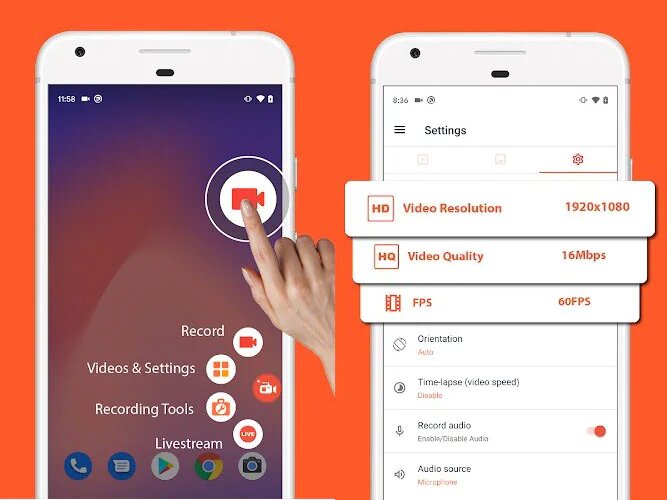
שלב 3.חזור למסך הבית מבלי לסיים את תוכנית מקליט מסך AZ. לאחר מכן תוכל לעבור לסרטון או לאפליקציה הרצויה שברצונך לצלם. הקש על כפתור "הקלט" כדי להתחיל להקליט את כל המסך בקלות.
שלב 4.בסיום, החלק מטה את לוח הבקרה והקש על כפתור "עצור" כדי לשמור את קובץ הווידאו בתוכנית. לאחר מכן תוכל לבחור לערוך ולהוריד את ההקלטות.
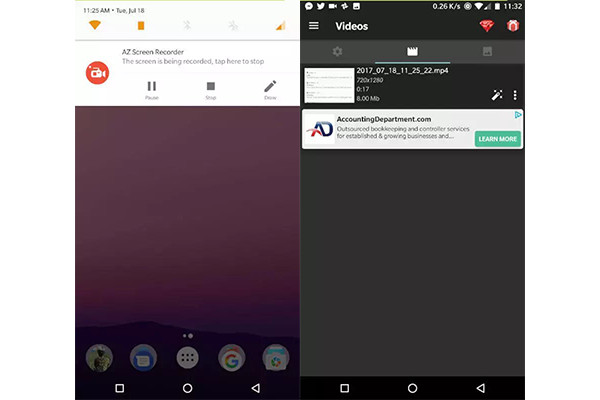
האלטרנטיבה הטובה ביותר למקליט מסך AZ עבור Windows/Mac
מקליט מסך AZ הוא מקליט וידאו נהדר עבור שני הסמארטפונים. אבל איך להשתמש ב-AZ Screen Recorder במחשב? בהסתמך על האלטרנטיבה הטובה ביותר ל-AZ Screen Recorder - AnyRec Screen Recorder היא הבחירה הטובה ביותר. מקליט מסך זה מציע לך תכונות ייחודיות כדי לחוות את ההקלטה הטובה ביותר שאי פעם תוכל להרגיש. זה מאפשר לך להקליט מסך עם רוחב מסך מותאם אישית או מאפשר לך לבחור חלון לצילום. זה נותן לך את החופש לקבל זמן בלתי מוגבל להקלטה וכלים אחרים כדי לנווט בממשק שלו בקלות, כמו קיצורי מקלדת. לפיכך, מקליט מסך AnyRec הוא האלטרנטיבה הטובה ביותר למקליט מסך AZ.

הקלט וידאו עם מיקרופון חיצוני עם סאונד פנימי לצורך פרשנות.
אפשר להתאים אישית את ההגדרות כמו codec וידאו, איכות, קצב פריימים וכו'.
תמיכה בייצוא פורמטי וידאו כגון MP4, WMV, MOV ועוד.
קטע את הקלטת הווידאו ושמור אותם מבלי לעוות את איכות הווידאו.
100% Secure
100% Secure
כיצד להקליט תוכן מסך עם החלופה הטובה ביותר של מקליט מסך AZ:
שלב 2.בחר בין "מלא" או "מותאם אישית" עבור אזור המסך שברצונך לכלול או הזן את הרוחב המדויק בתיבות הריקות. ודא שגם "סאונד מערכת" וגם "מיקרופון" מופעלים אם אתה הולך לקבל אודיו לווידאו שלך.

שלב 3.לאחר שהכל הוגדר, לחץ על כפתור "REC" כדי ללכוד את תוכן המסך שלך. סרגל כלים של ווידג'ט יופיע, והוא ייתן לך אפשרויות כמו השהייה, עצירת הסרטון, צילום מסך ואפילו כלי ציור לצייר כל חלק במסך.

שלב 4.לאחר שתסיים להקליט, לחץ על כפתור "עצור", ותופיע תצוגה מקדימה של הפעילות המוקלטת. אתה יכול לחתוך את הסרטון, לשנות את שמו ולשמור אותו בתיקיית היעד המועדפת עליך.

שאלות נפוצות על סקירת מקליט מסך של AZ
-
1. האם מקליט מסך AZ בטוח לשימוש?
בהחלט כן. מקליט מסך AZ מבטיח שיצירת סרטונים מדהימים עם האפליקציה הזו היא באבטחה מלאה שאתה צריך כדי להשתמש במכשיר שלך. יתר על כן, יש לה את המדיניות, הקוד וההתנהגות שלה שהיא מקפידה על בטיחות המשתמשים.
-
2. האם אני יכול להשתמש ב-AZ Screen Recorder לשיחת WhatsApp?
כן. אם הורדתם את האפליקציה במכשיר שלכם, פשוט פתחו אותה כדי שסרגל הכלים הצף יופיע. לאחר מכן הפעל את אפליקציית WhatsApp שלך, התחל שיחה ואז פשוט הקש על כפתור ההקלטה. לוואטסאפ אין מקליט מובנה, אבל היא מאפשרת לכלים של צד שלישי להקליט מסך.
-
3. האם אני יכול להשתמש ב-AZ Screen Recorder באייפון?
לא, אתה לא יכול. מקליט מסך AZ הוא חזק מאוד, אבל זה רק עבור טלפון אנדרואיד. אם אתה רוצה תיעוד מסך באייפון, אתה יכול לבחור את מקליט המסך המובנה בלוח הבקרה או למצוא אפליקציות של צד שלישי ב-App Store.
סיכום
לסיום בפיצוץ, AZ Screen Recorder הוא אפליקציה נהדרת שתוכל להוריד בטלפון ובמחשב שלך. זה נותן לאנשים עזרה אדירה שרוצים להקליט במהירות, במיוחד למתחילים. אבל עבור משתמשי Windows/Mac, אתה יכול להשתמש בחלופה הטובה ביותר עבור מקליט מסך AZ - מקליט מסך AnyRec. נסה את גרסת הניסיון החינמית של התוכנה כדי לקבל חוויה טובה יותר בהקלטת וידאו! אם יש לך שאלות, אל תהסס לפנות אלינו.
